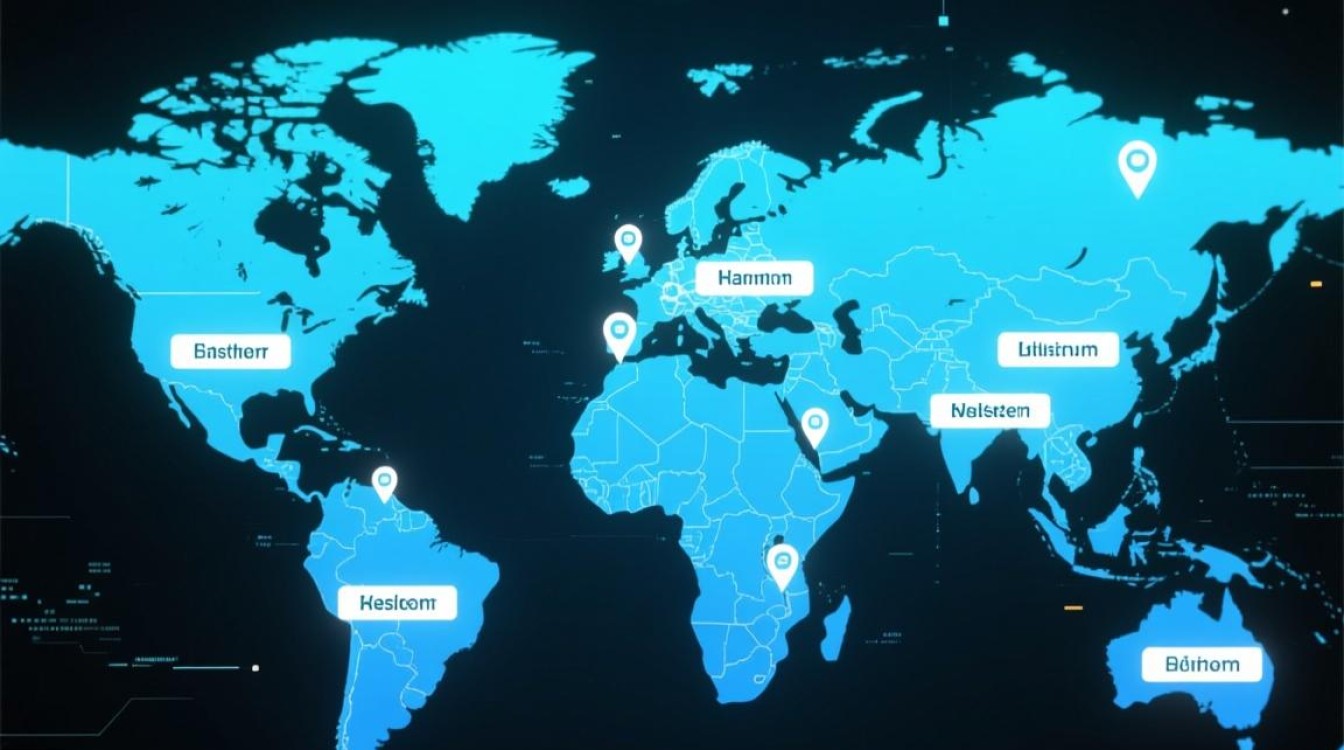虚拟机引导ISO文件是现代计算环境中一项基础且重要的技术,它允许用户在现有操作系统上模拟独立的计算机系统,通过加载ISO镜像文件来完成操作系统安装、软件测试或系统恢复等任务,这一过程结合了虚拟化技术与可启动介质的优势,为开发、测试和学习提供了灵活且安全的平台。

虚拟机与ISO文件的基础概念
虚拟机(Virtual Machine,VM)是通过虚拟化软件在物理计算机上模拟出的具有完整硬件功能的逻辑计算机,它运行在宿主主机(Host)上,拥有独立的虚拟硬件(如CPU、内存、硬盘、网卡等),并可以安装与宿主主机不同的操作系统(称为客户机操作系统,Guest OS),常见的虚拟化软件包括VMware Workstation、VirtualBox、Hyper-V等,它们为虚拟机的创建、管理和配置提供了图形化界面或命令行工具。
ISO文件(ISO 9660标准镜像文件)是光盘(如CD/DVD)的数字副本,通常用于存储操作系统安装程序、软件安装包或系统备份文件,ISO文件保留了光盘的完整结构,包括启动信息、文件系统和数据内容,因此可以直接作为虚拟机的“虚拟光盘”使用,通过引导ISO文件,虚拟机能够像从物理光盘启动一样,进入安装程序或Live环境。
虚拟机引导ISO的详细步骤
以常用的VirtualBox和VMware Workstation为例,虚拟机引导ISO文件的流程大致相同,主要分为创建虚拟机、加载ISO文件和启动配置三个阶段。
创建虚拟机
在虚拟化软件中创建虚拟机是第一步,需要根据ISO文件中操作系统的要求配置虚拟硬件:

- 内存(RAM):一般建议至少分配2GB内存,对于资源密集型操作系统(如Windows 10/11)可分配4GB或以上。
- 处理器(CPU):单核或双核即可满足基本需求,复杂应用建议分配2-4核。
- 硬盘:创建动态扩展或固定大小的虚拟硬盘,容量通常为20GB-100GB,根据操作系统类型和用途调整。
- 网络适配器:默认选择NAT模式,可让虚拟机通过宿主主机访问互联网;若需直接通信,可选择桥接模式。
加载ISO文件
虚拟机创建完成后,需将ISO文件关联为虚拟光驱:
- VirtualBox:在虚拟机设置中选择“存储”→“控制器: IDE”或“SATA”→ 点击“空的光驱”图标→ 选择“选择磁盘文件”→ 浏览并选择本地ISO文件。
- VMware Workstation:在虚拟机设置中选择“硬件”→“CD/DVD(SATA/SCSI)”→ 勾选“使用ISO映像文件”→ 浏览并选择ISO文件。
部分虚拟化软件支持“拖放”ISO文件到虚拟机窗口直接加载,操作更为便捷。
启动虚拟机并配置引导顺序
加载ISO文件后,启动虚拟机并进入BIOS/UEFI设置(通常在开机时按F2、F10、Del等键),确保虚拟光驱为第一启动项,部分软件(如VirtualBox)在加载ISO后会自动设置引导顺序,无需手动调整,启动后,虚拟机将从ISO文件读取引导信息,进入操作系统的安装界面或Live环境。
引导ISO的常见应用场景
虚拟机引导ISO文件的应用场景广泛,涵盖了开发测试、系统学习、数据恢复等多个领域:

- 操作系统安装与测试:用户可在虚拟机中安装不同操作系统(如Windows、Linux、macOS),而无需影响宿主主机系统,开发者可测试软件在多系统下的兼容性,普通用户可体验新版本的操作系统功能。
- 软件环境搭建:通过ISO文件安装特定版本的操作系统或软件(如数据库服务器、开发工具),构建隔离的测试环境,避免与宿主主机环境冲突。
- 系统恢复与备份:使用系统救援ISO镜像(如Hiren’s BootCD、Parted Magic)在虚拟机中修复故障系统、恢复数据或创建备份,无需额外的物理设备。
- 教育与学习:学生和初学者可通过虚拟机安全地练习系统操作、网络配置或安全攻防实验,即使误操作也不会损坏宿主主机。
注意事项与优化建议
为确保虚拟机引导ISO文件的顺利运行,需注意以下几点:
- ISO文件完整性:下载的ISO文件应通过校验(如MD5、SHA256)验证完整性,避免因文件损坏导致引导失败。
- 硬件资源分配:合理分配虚拟机的CPU、内存和硬盘资源,避免宿主主机卡顿,可通过虚拟化软件的“资源分配”功能动态调整。
- 虚拟机增强功能:安装虚拟机增强工具(如VirtualBox Guest Additions、VMware Tools),可提升图形性能、实现文件共享和鼠标无缝切换。
- 网络配置:根据需求选择合适的网络模式,确保虚拟机与宿主主机或外部网络的连通性。
以下是常见虚拟化软件加载ISO文件的对比:
| 功能 | VirtualBox | VMware Workstation |
|---|---|---|
| 加载方式 | 存储设置中选择ISO文件 | 硬件设置中选择ISO文件 |
| 自动引导 | 支持自动设置光驱为第一启动项 | 支持自动设置光驱为第一启动项 |
| 动态加载 | 支持运行时更换ISO文件 | 支持运行时更换ISO文件 |
| 增强工具 | VirtualBox Guest Additions | VMware Tools |
虚拟机引导ISO文件技术以其灵活性和安全性,成为现代计算中不可或缺的工具,通过合理配置虚拟硬件、正确加载ISO文件并优化启动设置,用户可以高效地完成系统安装、软件测试、数据恢复等多种任务,无论是开发者、系统管理员还是普通用户,掌握这一技术都能显著提升工作效率和学习体验,同时降低操作风险,随着虚拟化技术的不断发展,虚拟机引导ISO的应用场景将更加丰富,为用户提供更强大的计算环境支持。